この記事には広告を含む場合があります。
記事内で紹介する商品を購入することで、当サイトに売り上げの一部が還元されることがあります。
iMac/MacBook/MacBook Proは、Retinaディスプレイを搭載しているので画面が非常にキレイで、画像や動画の表示では息を呑むほどウットリしてしまいます。
しかし美しすぎる画質のせいなのか、長時間の作業やインターネットなど文字を扱う作業では、前のパソコンよりも目が疲れるような気がします。
そこで、MacのRetinaディスプレイで目を疲れにくくする対処方法をいくつか紹介したいと思います!
Retinaディスプレイを目に優しくする方法
1. 画面の明るさを調整する
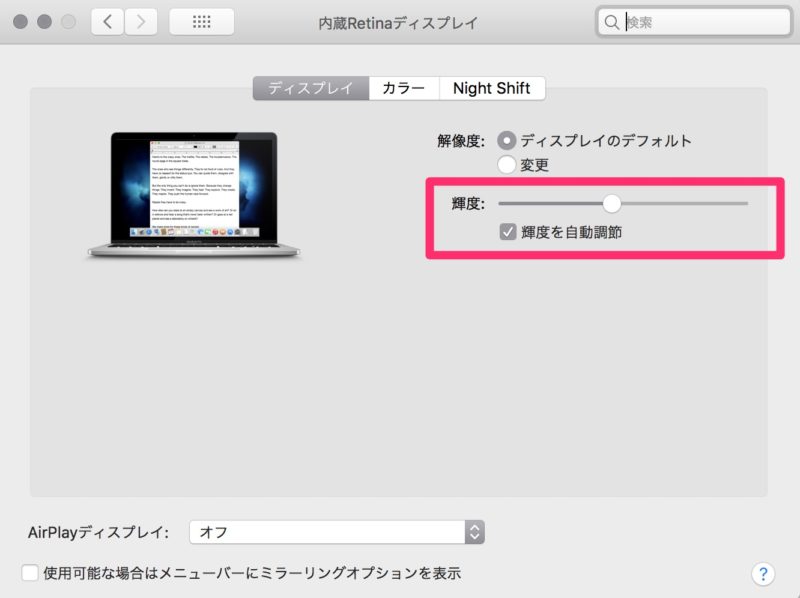
とくに大事になのが画面の明るさです。
目に刺さるような明るさだと目がチカチカして疲れます。
かといって暗すぎると視認性が悪くなり、かえって負担がかかるので、暗すぎもよくないです。
眩しすぎず、暗すぎないくらいの明るさで、本などの紙媒体を読むときに近いくらいの明るさにするといいです。
2. 「Night Shift」を設定してブルーライトを抑える
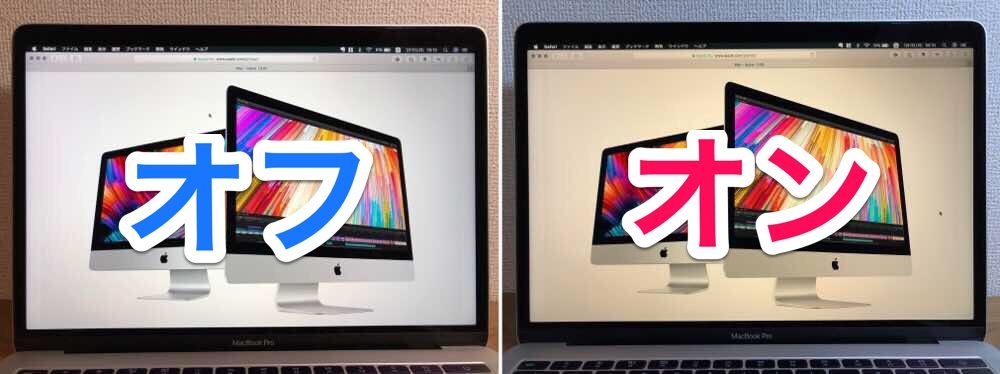
ブルーライトという言葉を最近よく耳にしますよね。
ブルーライトとは、テレビやパソコン、スマートフォンのディスプレイから出ている光で、目に負担をかけるだけでなく、寝る前に浴びると寝つきが悪くなったり、睡眠にも悪影響を与えます。
Macには、ブルーライトを抑えて目の負担を減少させる「Night Shift」という機能があります。
「Night Shift」は本来、就寝の数時間前に有効にさせることで眠りの質を上げるための機能なんですが、日中から常時有効にさせることで、目の負担を軽減することができます。
iOSにもNight Shift機能があるので、iPhone、iPadでも有効にさせてます。
[kanrenl url=”https://narupod.com/mac-night-shift/”]
3. 解像度を下げて、読みやすい文字のサイズに
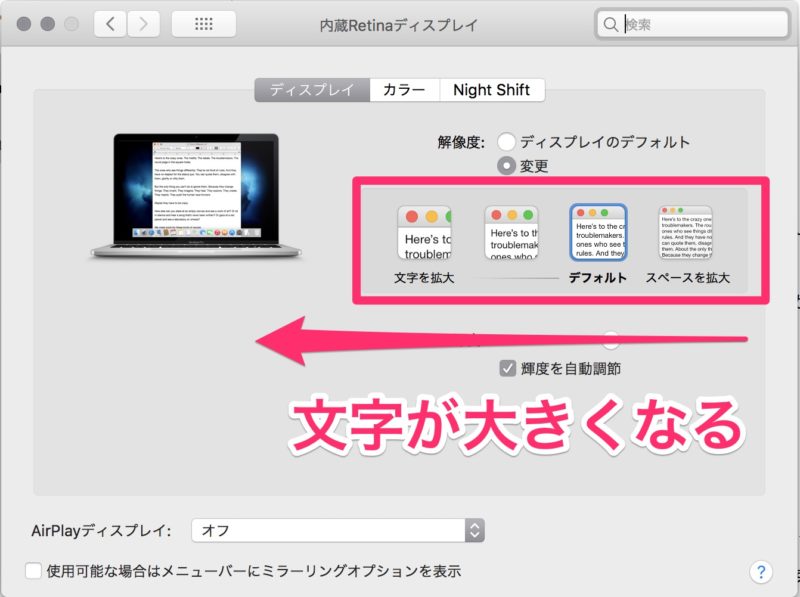
Retinaディスプレイを搭載したMacでは、擬似解像度(文字やアイコンの大きさ)を変えることができます。
解像度を上げることで、一画面に表示できる文字などの情報量が増えて作業の効率が向上しますが、文字が小さくなるので目の負担も増えてしまうんです。
目のことを考える場合は、逆に解像度を下げることで文字が大きくなって目の負担が減ります。
4. デスクライトでパソコン周りを明るくする

ディスプレイの明るさと、ディスプレイ周りの明るさに差があると、目に負担がかかります。
よく暗い部屋でゲームやパソコンをすると目が悪くなるというのを聞きますが、まさにこれと一緒で画面だけ明るいと目に負担をかけます。
パソコン周りが暗い場合は、デスクライトで周りを明るくするといいでしょう。
ポチップ
[kanrenl url=”https://narupod.com/taotronics-tt-dl13/”]
5. 「ブルーライトカットメガネ」を使う
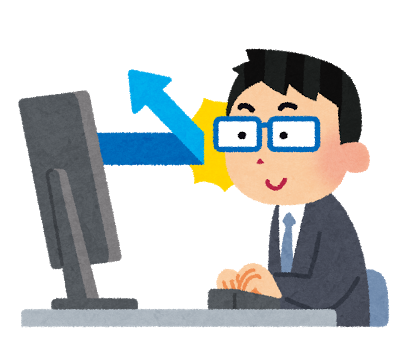
先ほどの「Night Shift」でもブルーライトを抑えることができますが、ブルーライトカットメガネをかけるだけで、パソコンだけでなくスマートフォンやテレビなど、全ての機器で手軽にブルーライト対策ができます。
僕は「Night Shift」とブルーライトカットメガネを併用することで、前よりも疲れを感じにくくなりました。
ブルーライトカットメガネは、度がないタイプも販売されているので、視力が悪くない方でも使えます。
[kanrenl url=”https://narupod.com/jins-screen-25-cut/”]
6. 反射防止フィルムを貼る
Retinaディスプレイには反射防止コーティングが施されているので、画面の反射や顔映りを軽減してくれます。
しかし、それでもアンチグレアのモニターと比べるとまだまだ反射しやすく、明るい環境の部屋や、画面の向かい側に窓があったりする環境では反射が強いです。
反射は、目の疲れだけでなく気も散ってしまい作業にも悪影響を与えます。
反射が気になる場合は、せっかくのRetinaディスプレイの画質は多少落ちてしまいますが、ディスプレイの表面にアンチグレアフィルムを貼ることで、画面の反射をより抑えられます。
ポチップ
7. スタンドで高さを上げる

パソコンの画面の高さも、目の疲れやすさに影響します。
画面の高さは、目と同じ高さより少し下になるようにモニターを設置するのがいいと言われていて、高すぎても低すぎても良くありません。
MacBook含むノートパソコンでは、画面の高さが目の高さよりも一段と低い位置になるので、目にも悪いだけでなく、猫背や肩こりの原因にもなります。
対策ですが、外付けモニターに繋ぐ方法か、MacBookの高さを高くできるスタンドが販売されているので、それを使うことでMacBookでも正しい姿勢で作業できるようになります。
ポチップ
8. ホットアイマスクで目のケアをする
上記の対策をして目の疲れを軽減することができても、長時間パソコンを使うとやはり目は疲れます。
そこでホットアイマスクで目の血行をよくして筋肉をほぐし、目の疲れを癒してあげるのがおすすめです。
僕も愛用している「あずきのちから」というホットアイマスクは、電子レンジで温めるだけで使用できる優れもの。
しかも250回も繰り返し使えるので、使い捨てタイプよりも断然お財布に優しいです。
[kanrenl url=”https://narupod.com/eyemask/”]
まとめ
以上、Retinaディスプレイでの眼精疲労対策でした。
ほとんどがRetinaディスプレイのMacじゃない他のパソコンでも使える方法です。
全部実践しなくても、以下3つをやるだけでも結構変わると思います。
- 画面の明るさを調整する
- ブルーライトを減らす
- 画面の高さを調整する
とくにMacのディスプレイは初期設定では画像・動画向けに青白っぽい色味になっているため、ブルーライトが強めです。
動画や画像での使用にはいいですが、ネットやテキスト中心の方は青白さを減らしてあげるのがポイントです。
対策してからは前よりもパソコン作業が楽になったので、同じように悩んでいる方はぜひ参考にしてみてください(・∀・)








